Productes destacats
-
-
-
-
Accions essencials de Photoshop
Newborn Necessities ™ Conjunt d'accions de Photoshop editant nadons acabats de néixer
$29.00 -
-
-
-
Accions essencials de Photoshop
Acció de Photoshop per a la separació de freqüències de Portrait Suite
$47.00
La millor manera de evitar distraccions a les vostres fotos és evitar-les en primer lloc. Però de vegades no teniu aquesta opció, sobretot quan feu fotos instantànies sobre la marxa. A Photoshop hi ha diverses maneres d’afrontar aquestes distraccions. La clau és trobar la millor eina per a vosaltres i per a la tasca que porteu a terme.
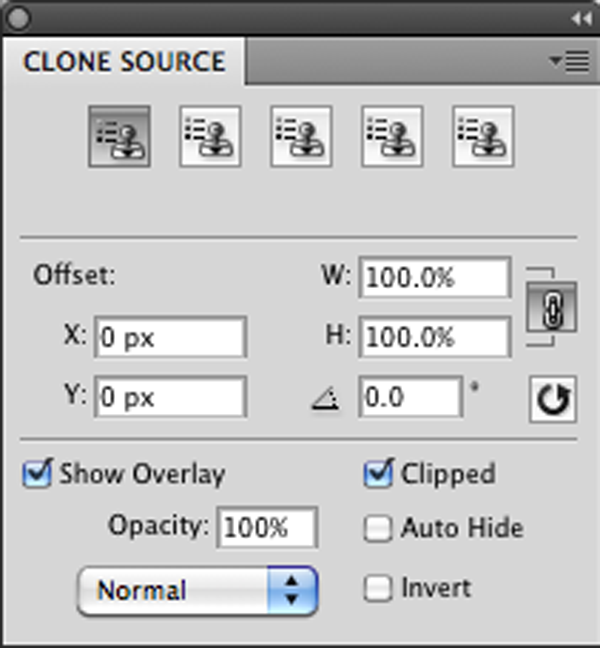
Avui treballarem amb les maneres més senzilles d’extreure alguns punts poc afavoridors de la vostra fotografia mitjançant l’eina de clonació i altres eines fàcils de Photoshop.
Només uns quants consells i trucs per començar ... Utilitzaré el terme àrea "bona" per referir-me a l'aspecte de la meva imatge acabada i la zona "dolenta" per al que ja no vull ser a la meva imatge.
Pas 1: obriu la vostra imatge a Photoshop.
Pas 2: feu una còpia de la capa.
El primer que sempre faig és fer una còpia de la capa en què estic treballant. Faig d’això una norma general per fer qualsevol cosa, des de màscares fins a la clonació, simplement perquè de vegades la història no us portarà prou lluny. Així que de vegades només he de començar de zero.
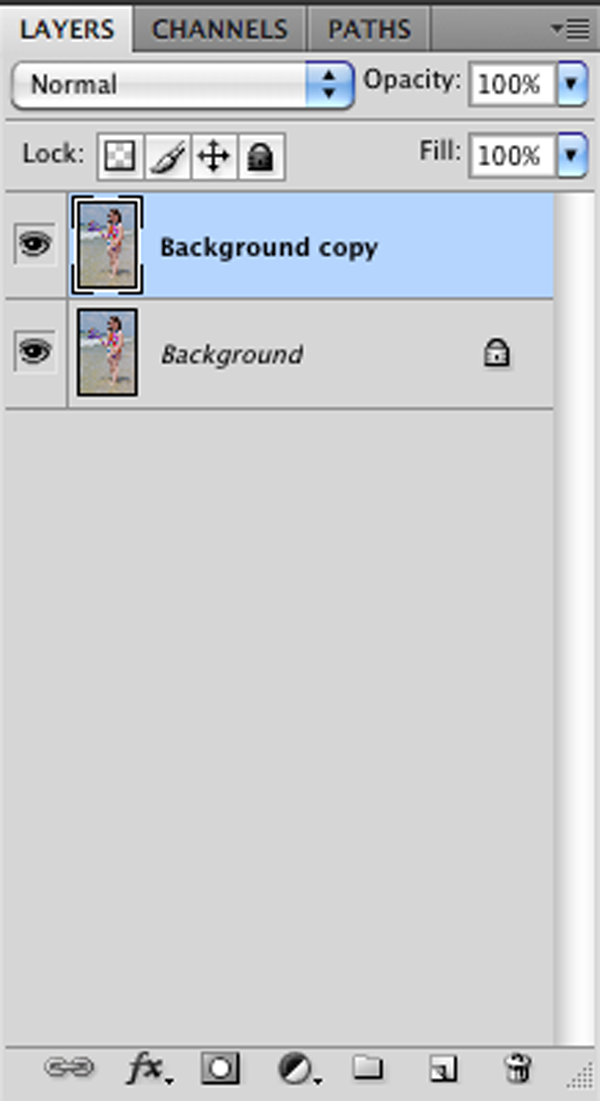
important Clonació Consell:
- Eviteu repetir el mateix una vegada i una altra. No tots els núvols del cel tenen el mateix aspecte. Varia la font de clonació quan facis una àrea gran
- Objectiu d’edicions realistes . Hi ha mostres en línia de persones que tenen 3 potes o una mà addicional a l’espatlla. Una mica de prova fa un llarg camí.
Pas 3: utilitzeu l'eina Patch
Utilitzeu l'eina de pedaç seleccionada per al voltant de la vostra "zona dolenta". Ara ve aquesta facilitat d'aquesta eina. Tot el que heu de fer és fer clic i arrossegar on vulgueu que es copiï des de la vostra zona "bona". Us mostrarà com quedarà la superposició a mesura que aneu. AIXIS ÉS MOLT sabent quin serà el resultat abans de desbloquejar el ratolí. Això copia seleccions senceres i també combina les vores perquè semblin naturals ... tot i que de vegades barrejar les vores no sempre és el que teníeu en compte.
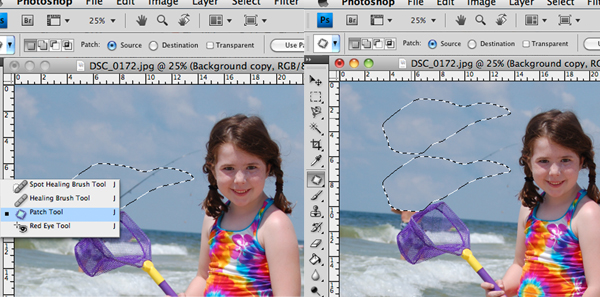
Pas 4: utilitzeu el segell de clonació
El segell de clonació pot ser una opció millor per a moltes imatges de fons. El primer que desperta a la gent amb el segell de clonació és que immediatament us mostra un signe d'error abans de fer clic a res. Tan bon punt intenteu fer-hi clic, apareix el missatge d'error que diu que "l'àrea per clonar no s'ha definit". D’aquesta manera, la gent s’arrenca. Heu de mantenir premuda la tecla d'opció (MAC) o alt (PC) quan definiu el punt d'origen ... que significa només l'àrea "bona" que voleu utilitzar per clonar-la. Sempre canvio la meva font de clonació diverses vegades i per canviar la mida del pinzell només cal que feu clic i arrossegueu la paleta de pinzells a la part superior esquerra de la pantalla. També voleu ampliar la imatge per acabar-la mantenint premuda COMMAND KEY + (en un MAC) o CONTROL KEY + (en un PC). Podeu treure-la amb la mida -.

Pas 5: utilitzar el raspall curatiu
Ara gairebé he acabat la meva imatge. Puc utilitzar el pinzell curatiu per completar l'edició. És l'eina de protecció de la paleta d'eines. Faig servir el pinzell curatiu molt per a cares i petites imperfeccions. Al meu parer, aquesta eina és molt similar al segell de clonació una mica més ajustada. Funciona de la mateixa manera mitjançant el mostreig d’una bona àrea per substituir la dolenta.

El pescador s’ha anat i ha trigat 5 minuts en acabar. Només cal fer uns quants passos ràpids i també es pot clonar segons sigui necessari.
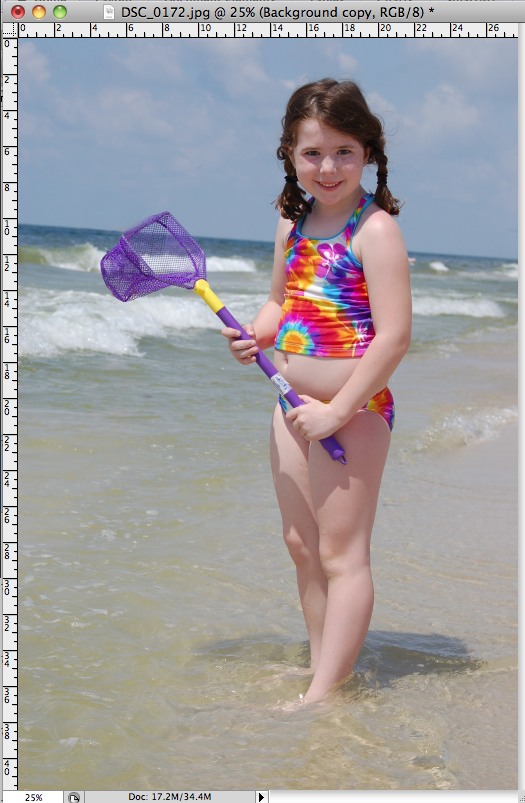
Aquest tutorial ha estat escrit per photoshopSAM. Samantha Heady és una antiga professora d’art i actual mare a casa que ensenya a la gent consells i trucs senzills a Photoshop.
Sense comentaris
Deixa el teu comentari
Vostè ha de ser connectat per escriure un comentari.







































Gran tutorial! Només tinc la imatge per treballar-hi. Gràcies.
Impressionant !!! Sembla que trigaré a editar-ho per sempre en fer això. gràciesjulie
Gran tutorial! Moltes gràcies per publicar això.
M'encanta! Passos fàcils de seguir! Gràcies per la informació!
Es pot fer això en elements?
Ho sento, he de ser un idiota complet, però no puc aconseguir que el segell de clonació em funcioni. Al principi vaig pensar que era un segell, com fer clic una vegada. Però és un pinzell? He de canviar la mida de l'àrea d'origen? Potser podríeu entrar en detalls elementals en una publicació del vostre bloc, per a maniquís de segells clonats com jo? Puc fer un munt a CS5, però el clon m'escapa.
Vaja! Mai abans havia utilitzat l'eina de pegat, però fa cinc minuts (quan vaig començar a jugar basat en el vostre tutorial) estic enamorat. Gràcies per compartir.